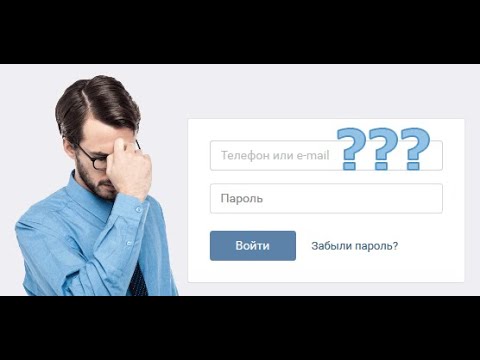Այս wikiHow- ը սովորեցնում է ձեզ, թե ինչպես ավելացնել վարկային կամ դեբետային քարտեր Apple- ի վճարային հավելվածում ՝ Wallet (նախկինում ՝ Passbook):
Քայլեր
Մեթոդ 1 2 -ից. Նոր քարտ ավելացնելը

Քայլ 1. Բացեք դրամապանակը:
Դա սև ծրագիր է ՝ դրամապանակի պատկերով, որը պահում է տարբեր գույների մի քանի քարտ:
Դրամապանակը աջակցվում է միայն iPhone 6 -ի կամ ավելի նոր սարքերի վրա:

Քայլ 2. Հպեք Ավելացնել վարկային կամ դեբետային քարտ:
Այն գտնվում է «ay Վճարել» պիտակով վերին հատվածում:
Անցաթղթերն ու պարգևատրման քարտերը ավելացվում են Wallet- ին իրենց հարակից ծրագրի միջոցով, օրինակ ՝ Delta- ի կամ Starbucks- ի միջոցով:

Քայլ 3. Հպեք Հաջորդ:
Այն գտնվում է էկրանի վերին աջ անկյունում:
Սա կբացի ձեր տեսախցիկը:

Քայլ 4. Տեղադրեք քարտը էկրանի շրջանակում:
Ձեր iPhone- ը սկանավորելու է քարտի երեսին գտնվող համարը և այլ մանրամասներ:
- Հնարավոր է, որ անհրաժեշտ լինի ձեռքով մուտքագրել պիտանելիության ժամկետը, եթե այն ճիշտ չի գրվել:
- Եթե դժվարանում եք պատկերի նկարահանման գործառույթի հետ, հպեք Մուտքագրեք քարտի տվյալները ձեռքով դեպի էկրանի ներքևը:

Քայլ 5. Մուտքագրեք քարտի տվյալները:
Դուք պետք է ձեռքով մուտքագրեք այլ տեղեկություններ, օրինակ ՝ քարտի CVN/անվտանգության ծածկագիրը:

Քայլ 6. Հպեք Հաջորդ:
Այն գտնվում է էկրանի վերին աջ անկյունում:
Apple- ի Դրամապանակի պայմաններն ու պայմանները կցուցադրվեն էկրանին ՝ ձեր դիտարկման համար:

Քայլ 7. Հպեք Համաձայնել:
Այն գտնվում է էկրանի ներքևի աջ անկյունում:

Քայլ 8. Հպեք Համաձայնել:
Դա անելը հաստատում է ձեր համաձայնությունը:

Քայլ 9. Ընտրեք ստուգման եղանակ:
Ընտրեք Տեքստային հաղորդագրություն SMS- ով կոդ ստանալու համար, կամ Զանգահարեք ծածկագրով հեռախոսազանգի համար:

Քայլ 10. Հպեք Հաջորդ:
Այն գտնվում է էկրանի վերին աջ անկյունում:

Քայլ 11. Մուտքագրեք հաստատման կոդը:
Մուտքագրեք այն էկրանի բացատների մեջ:

Քայլ 12. Հպեք Հաջորդ:
Այն գտնվում է էկրանի վերին աջ անկյունում:
Կոդը մուտքագրելուց հետո էկրանը կարող է ինքնաբերաբար առաջ շարժվել:

Քայլ 13. Հպեք Կատարված է:
Այն գտնվում է էկրանի վերին աջ անկյունում: Այժմ կարող եք օգտագործել այս քարտը ՝ Apple Pay- ով գնումներ կատարելու համար:
Եթե սա Wallet- ում ավելացված առաջին քարտն է, այն ինքնաբերաբար կդառնա ձեր կանխադրված քարտը:
Մեթոդ 2 -ից 2 -ը. Փոխել ձեր կանխադրված քարտը

Քայլ 1. Բացեք Կարգավորումներ:
Դա մոխրագույն ծրագիր է, որը պարունակում է շարժակներ (⚙️) և սովորաբար տեղակայված է ձեր հիմնական էկրանին:

Քայլ 2. Ոլորեք ներքև և հպեք Wallet & Apple Pay:
Այն գտնվում է «iTunes & App Store» բաժնում:

Քայլ 3. Հպեք Default Card- ին:
Այն գտնվում է «Գործարքի մանրամասներ» բաժնում:

Քայլ 4. Հպեք քարտին:
Ընտրեք այն քարտը, որը կցանկանայիք օգտագործել Apple Pay- ով գնումներ կատարելիս:
- Apple Pay կայանում քարտեր փոխելու համար ձեր iPhone- ը պահեք ընթերցողի մոտ, բայց մի դիպչեք «Գլխավոր» կոճակին: Հպեք ձեր կանխադրված քարտին, այնուհետև հպեք այն քարտին, որը ցանկանում եք օգտագործել:
- Հավելվածում կամ համացանցում այլ քարտ օգտագործելու համար հպեք > ձեր քարտի կողքին, ապա ընտրեք այլ քարտ: